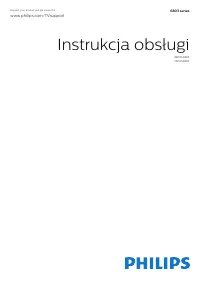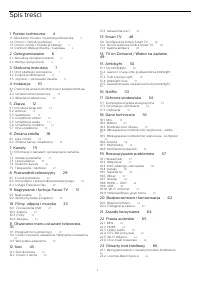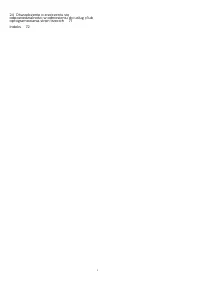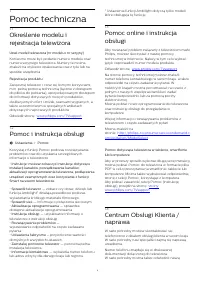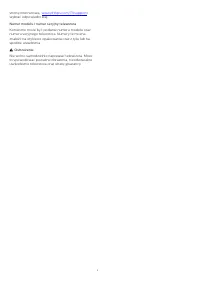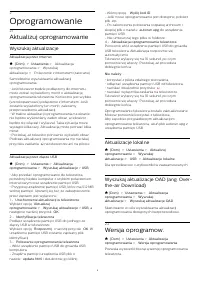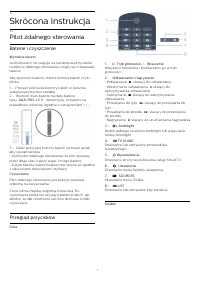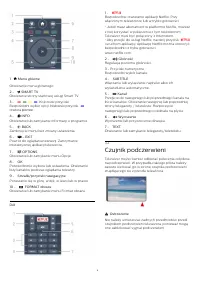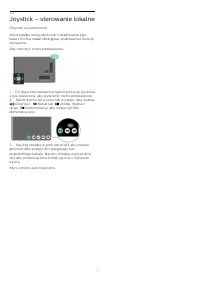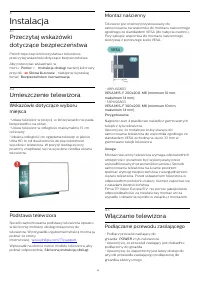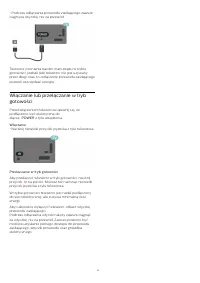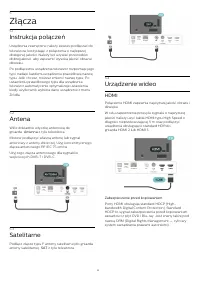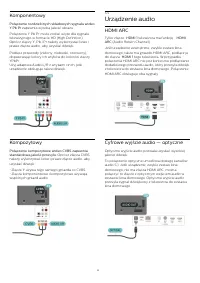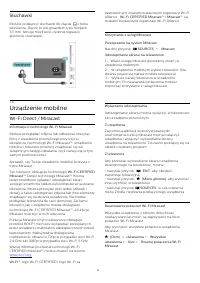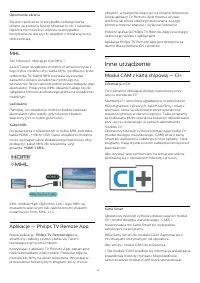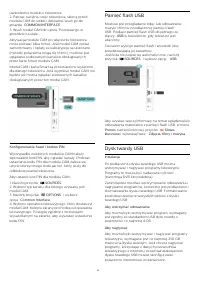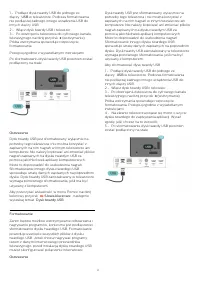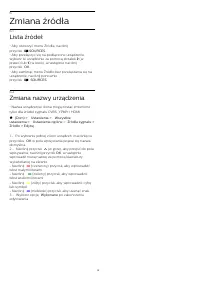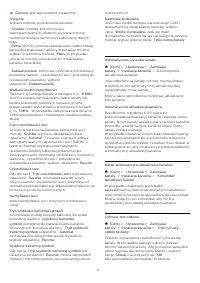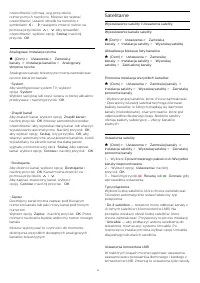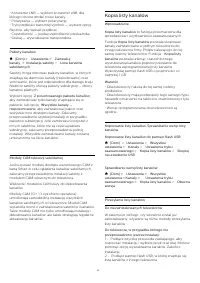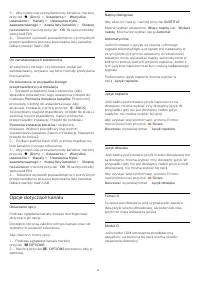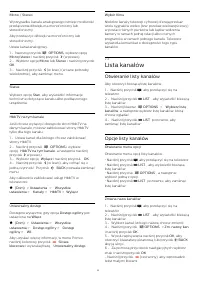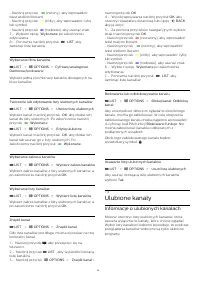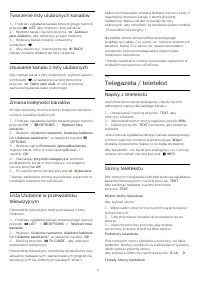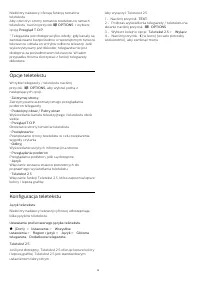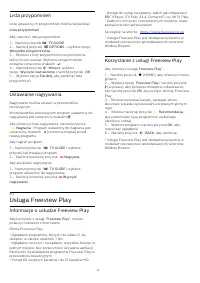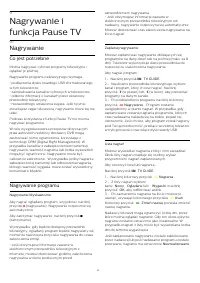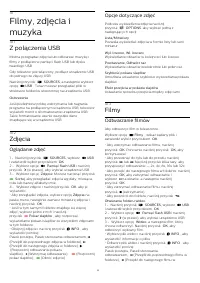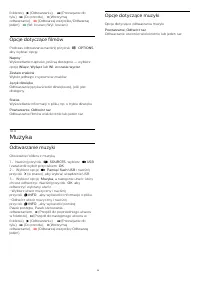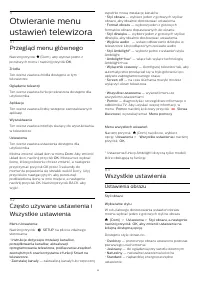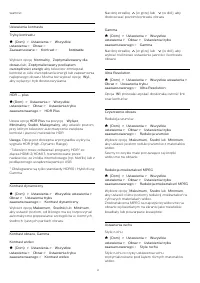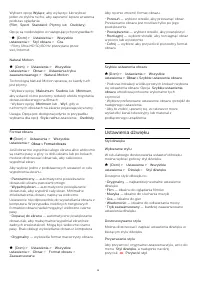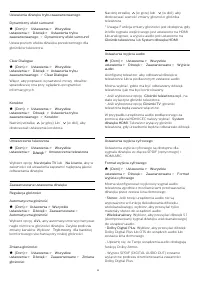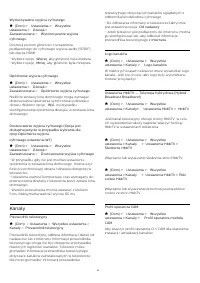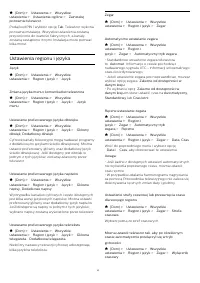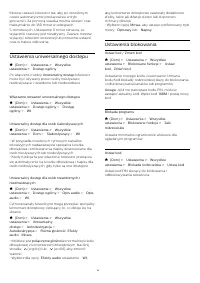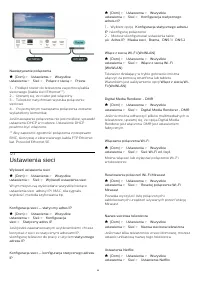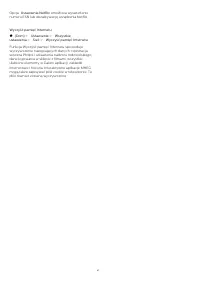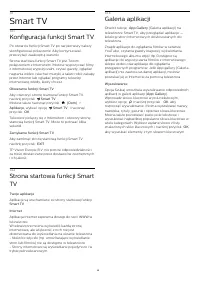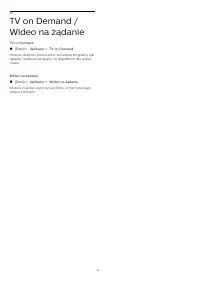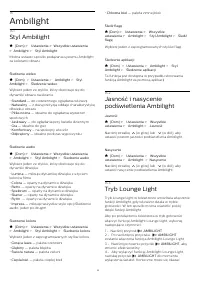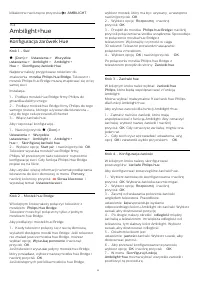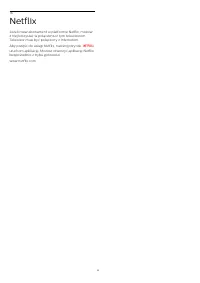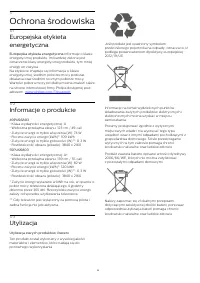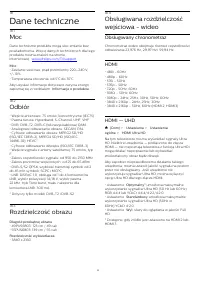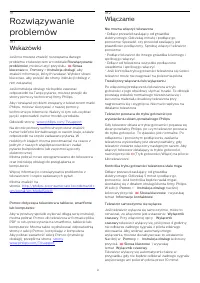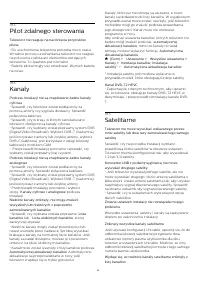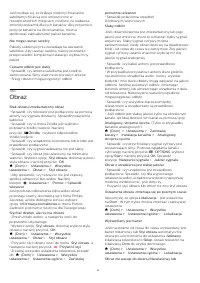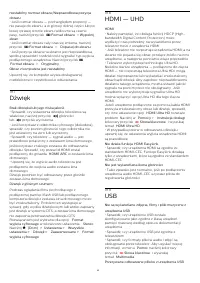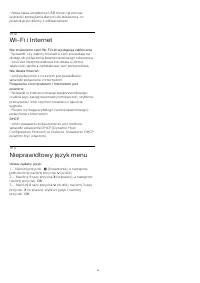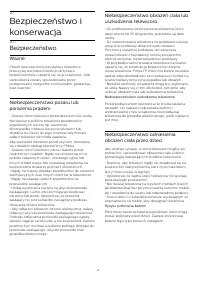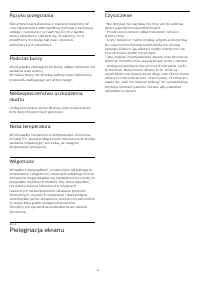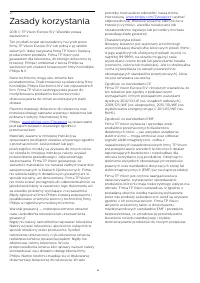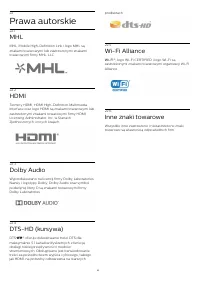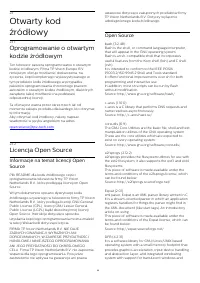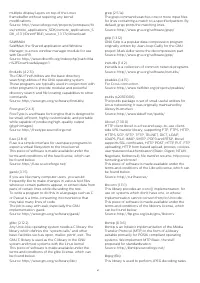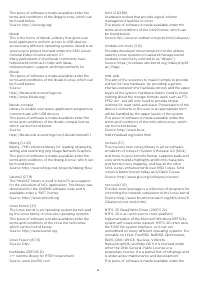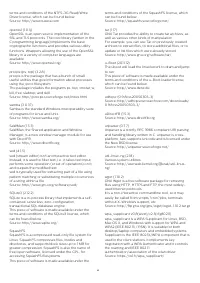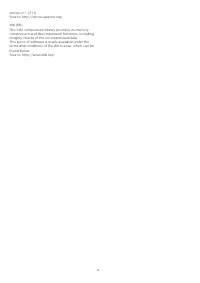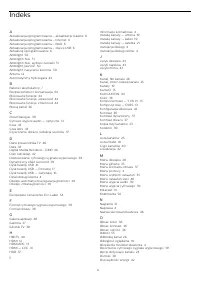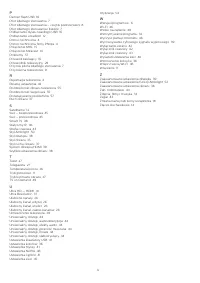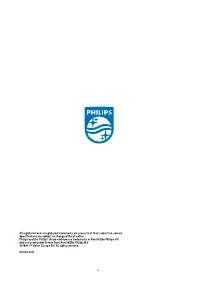Strona 2 - Spis treści
Spis treści 1 Pomoc techniczna 4 1.1 Określenie modelu i rejestracja telewizora 4 1.2 Pomoc i instrukcja obsługi 4 1.3 Pomoc online i instrukcja obsługi 4 1.4 Centrum Obsługi Klienta / naprawa 4 2 Oprogramowanie 6 2.1 Aktualizuj oprogramowanie 6 2.2 Wersja oprogramow. 6 3 Skrócona instrukcja 7 3.1 P...
Strona 4 - Pomoc techniczna; Pomoc i instrukcja obsługi
1 Pomoc techniczna 1.1 Określenie modelu irejestracja telewizora Ustal model telewizora (nr modelu i nr seryjny) Konieczne może być podanie numeru modelu oraznumeru seryjnego telewizora. Numery te możnaznaleźć na etykiecie opakowania oraz z tyłu lub naspodzie urządzenia. Rejestracja produktu Zarejes...
Strona 6 - Oprogramowanie; Aktualizuj oprogramowanie; Wyszukaj aktualizacje
2 Oprogramowanie 2.1 Aktualizuj oprogramowanie Wyszukaj aktualizacje Aktualizacja przez Internet (Dom) > Ustawienia > Aktualizacja oprogramowania > Wyszukajaktualizacje > Połączenie z internetem (zalecane) Samodzielne wyszukiwanie aktualizacjioprogramowania. • Jeśli telewizor będzie po...
Strona 7 - Skrócona instrukcja; Pilot zdalnego sterowania; Baterie i czyszczenie
3 Skrócona instrukcja 3.1 Pilot zdalnego sterowania Baterie i czyszczenie Wymiana baterii Jeśli telewizor nie reaguje na naciśnięcia przyciskówna pilocie zdalnego sterowania, mogły się rozładowaćbaterie. Aby wymienić baterie, otwórz komorę baterii z tyłupilota. 1 - Przesuń pokrywkę komory baterii w ...
Strona 8 - Czujnik podczerwieni
1 . Menu główne Otwieranie menu głównego. 2 - SMART TV Otwieranie strony startowej usługi Smart TV. 3 - Kolorowe przyciski Bezpośredni wybór opcji. Niebieski przycisk otwiera pomoc . 4 - INFO Otwieranie lub zamykanie informacji o programie. 5 - BACK Zamknięcie menu bez zmiany ustaw...
Strona 9 - Joystick – sterowanie lokalne
3.3 Joystick – sterowanie lokalne Przyciski na telewizorze W przypadku utraty pilota lub rozładowania jegobaterii można nadal obsługiwać podstawowe funkcjetelewizora. Aby otworzyć menu podstawowe… 1 - Po włączeniu telewizora naciśnij przycisk joysticka z tyłu telewizora, aby wyświetlić menu podstawo...
Strona 10 - Instalacja; Umieszczenie telewizora; Podstawa telewizora; Włączanie telewizora; Podłączanie przewodu zasilającego
4 Instalacja 4.1 Przeczytaj wskazówkidotyczące bezpieczeństwa Przed rozpoczęciem korzystania z telewizoraprzeczytaj wskazówki dotyczące bezpieczeństwa. Aby przeczytać wskazówki, wmenu Pomoc > Instrukcja obsługi naciśnij kolorowy przycisk Słowa kluczowe , następnie wyszukaj temat Bezpieczeństwo ...
Strona 12 - Złącza; Instrukcja połączeń; Satelitarne; Urządzenie wideo; HDMI
5 Złącza 5.1 Instrukcja połączeń Urządzenia zewnętrzne należy zawsze podłączać dotelewizora, korzystając z połączenia o najlepszejdostępnej jakości. Należy też używać przewodówdobrej jakości, aby zapewnić wysoką jakość obrazu idźwięku. Po podłączeniu urządzenia telewizor rozpoznaje jegotyp i nadaje ...
Strona 13 - Komponentowy; Kompozytowy; Urządzenie audio; HDMI ARC; Cyfrowe wyjście audio — optyczne
Komponentowy Połączenie rozdzielonych składowych sygnału wideoY Pb Pr zapewnia wysoką jakość obrazu. Połączenie Y Pb Pr może zostać użyte dla sygnałutelewizyjnego w formacie HD (High Definition).Oprócz złączy Y, Pb i Pr należy wykorzystać lewe iprawe złącze audio, aby uzyskać dźwięk. Podłącz przewod...
Strona 14 - Słuchawki; Urządzenie mobilne
Słuchawki Możesz podłączyć słuchawki do złącza z boku telewizora. Złącze to jest gniazdem typu minijack3,5 mm. Istnieje możliwość osobnej regulacjigłośności słuchawek. 5.6 Urządzenie mobilne Wi-Fi Direct / Miracast Informacje o technologii Wi-Fi Miracast Możesz przeglądać zdjęcia lub odtwarzać muz...
Strona 15 - MHL; Aplikacje — Philips TV Remote App; Inne urządzenie; Moduł CAM z kartą chipową — CI+
Opóźnienie ekranu Zwykle opóźnienie w przypadku udostępnianiaekranu za pomocą funkcji Miracast to ok. 1 sekunda.Opóźnienie może być większe w przypadkukorzystania ze starszych urządzeń z mniejszą mocąobliczeniową. MHL Ten telewizor obsługuje tryb MHL™. Jeżeli Twoje urządzenie mobilne również korzyst...
Strona 18 - Zmiana źródła; Lista źródeł
6 Zmiana źródła 6.1 Lista źródeł • Aby otworzyć menu Źródła, naciśnijprzycisk SOURCES . • Aby przełączyć się na podłączone urządzenie,wybierz to urządzenie za pomocą strzałek (w prawo) lub (w lewo), a następnie naciśnij przycisk OK . • Aby zamknąć menu Źródło bez przełączania się naurządzenie,...
Strona 19 - Kanały; Instalacja kanałów; Naziemne i kablowe
7 Kanały 7.1 Informacje o kanałach iprzełączaniu kanałów Oglądanie kanałów telewizyjnych • Naciśnij przycisk . Telewizor dostroi ostatni oglądany kanał telewizyjny.• Naciśnij przycisk (Dom) > TV > Kanały , a następnie przycisk OK . • Aby przełączać kanały, naciśnijprzycisk + lub - . • ...
Strona 23 - Kopia listy kanałów
• Konwerter LNB — wybierz konwerter LNB, dlaktórego chcesz dodać nowe kanały.• Polaryzacja — wybierz polaryzację.• Tryb prędkości transmisji symboli — wybierz opcjęRęcznie, aby wpisać prędkość.• Częstotliwość — podaj częstotliwość przekaźnika. • Szukaj — wyszukiwanie transpondera. Pakiety kanałów ...
Strona 24 - Opcje dotyczące kanału
3 - Aby rozpocząć przesyłanie listy kanałów, naciśnij przycisk (Dom) > Ustawienia > Wszystkie ustawienia > Kanały > Ustawienia trybuzaawansowanego > Kopia listy kanałów > Skopiuj na telewizor i naciśnij przycisk OK . W razie potrzeby wpisz kod PIN. 4 - Telewizor wyświetli powiado...
Strona 25 - Lista kanałów; Otwieranie listy kanałów
Mono / Stereo W przypadku kanału analogowego istnieje możliwośćprzełączenia dźwięku na monofoniczny lubstereofoniczny. Aby przełączyć dźwięk na monofoniczny lubstereofoniczny... Ustaw kanał analogowy. 1 - Naciśnij przycisk OPTIONS , wybierz opcję Mono/stereo i naciśnij przycisk (w prawo). 2 - Wy...
Strona 26 - Ulubione kanały; Informacje o ulubionych kanałach
- Naciśnij przycisk (zielony), aby wprowadzić tekst wielkimi literami- Naciśnij przycisk (żółty), aby wprowadzić cyfrę lub symbol- Naciśnij przycisk (niebieski), aby usunąć znak 7 - Wybierz opcję Wykonane po zakończeniu edytowania. 8 - Ponownie naciśnij przycisk LIST , aby zamknąć listę kana...
Strona 27 - Telegazeta / teletekst; Napisy z teletekstu
Tworzenie listy ulubionych kanałów 1 - Podczas oglądania kanału telewizyjnego naciśnij przycisk LIST , aby otworzyć listę kanałów. 2 - Wybierz kanał i naciśnij przycisk Zaznacz jako ulubione , aby oznaczyć go jako ulubiony. 3 - Wybrany kanał zostanie oznaczony symbolem . 4 - Aby zakończyć, nac...
Strona 29 - Co jest potrzebne; Wybieranie programu
8 Przewodniktelewizyjny 8.1 Co jest potrzebne Za pomocą przewodnika telewizyjnego możnawyświetlić listę aktualnie nadawanych izaplanowanych programów telewizyjnych. Wzależności od źródła informacji (danych) przewodnikatelewizyjnego wyświetlane są kanały analogowe icyfrowe lub tylko kanały cyfrowe. N...
Strona 30 - Usługa Freeview Play; Informacje o usłudze Freeview Play
Lista przypomnień Listę ustawionych przypomnień można wyświetlać. Lista przypomnień Aby otworzyć listę przypomnień… 1 - Naciśnij przycisk TV GUIDE . 2 - Naciśnij przycisk OPTIONS i wybierz opcję Wszystkie przypomnienia . 3 - Wybierz z listy przypomnień przypomnienie, które chcesz usunąć. Wybrane...
Strona 31 - Nagrywanie
9 Nagrywanie ifunkcja Pause TV 9.1 Nagrywanie Co jest potrzebne Można nagrywać cyfrowe programy telewizyjne ioglądać je później. Nagrywanie programu telewizyjnego wymaga… • podłączenia dysku twardego USB sformatowanegow tym telewizorze;• zainstalowania kanałów cyfrowych w telewizorze;• odbioru infor...
Strona 32 - Oglądanie nagrania; Wstrzymywanie programu
Nagrywanie ręczne Możesz zaplanować nagrywanie, które nie będzieprzypisane do konkretnego programu. Wystarczy żesamodzielnie określisz typ tunera, kanał oraz czasrozpoczęcia i czas zakończenia nagrywania. Aby zaplanować nagrywanie ręcznie… 1 - Naciśnij przycisk TV GUIDE . 2 - Naciśnij kolorowy prz...
Strona 33 - Oglądanie zdjęć; Filmy; Odtwarzanie filmów
10 Filmy, zdjęcia imuzyka 10.1 Z połączenia USB Można przeglądać zdjęcia lub odtwarzać muzykę ifilmy z podłączone pamięci flash USB lub dyskutwardego USB. Gdy telewizor jest włączony, podłącz urządzenie USBdo jednego ze złączy USB. Naciśnij przycisk SOURCES , a następnie wybierz opcję USB . Tera...
Strona 34 - Opcje dotyczące filmów; Muzyka; Odtwarzanie muzyki
folderze), (Odtwarzanie), (Przewijanie do tyłu), (Do przodu), (Wstrzymaj odtwarzanie), (Odtwarzaj wszystkie/Odtwarzaj jeden), (Wł. losowo/Wył. losowo) Opcje dotyczące filmów Podczas odtwarzania naciśnij przycisk OPTIONS , aby wybrać opcję: Napisy Wyświetlanie napisów, jeśli są dostępne...
Strona 35 - Ustawienia obrazu
11 Otwieranie menuustawień telewizora 11.1 Przegląd menu głównego Naciśnij przycisk (Dom), aby wybrać jedno z poniższych menu i naciśnij przycisk OK . Źródła Ten wiersz zawiera źródła dostępne w tymtelewizorze. Oglądanie telewizji Ten wiersz zawiera funkcje telewizora dostępne dlaużytkownika. Apli...
Strona 38 - Ustawienia dźwięku
Wybierz opcję Wyłącz , aby wyłączyć lub wybrać jeden ze stylów ruchu, aby zapewnić lepsze wrażeniapodczas oglądania.( Film , Sport , Standard , Płynny lub Osobisty ) Opcje są niedostępne w następujących przypadkach: • (Dom) > Ustawienia > Wszystkie ustawienia > Styl obrazu > Gra . • Fi...
Strona 41 - Ustawienia ogólne
Ustawienia ogólne Ustawienia powiązane z połączeniami Formatuj dysk twardy USB (Dom) > Ustawienia > Wszystkie ustawienia > Ustawienia ogólne > Formatuj dysk twardy USB Aby móc nagrywać kanał, trzeba skonfigurować isformatować dysk twardy USB. Ustawienia klawiatury USB (Dom) > Usta...
Strona 43 - Ustawienia regionu i języka
(Dom) > Ustawienia > Wszystkie ustawienia > Ustawienia ogólne > Zainstaluj ponownie telewizor Podaj kod PIN i wybierz opcję Tak . Telewizor wykona ponowną instalację. Wszystkie ustawienia zostanąprzywrócone do wartości fabrycznych, a kanałyzostaną zastąpione innymi. Instalacja może pot...
Strona 45 - Sieć; Sieć domowa; Połączenie bezprzewodowe
12 Sieć 12.1 Sieć domowa Aby wykorzystać pełnię możliwości telewizora PhilipsSmart TV, należy go podłączyć do Internetu. Połącz telewizor z siecią domową za pomocąszybkiego łącza internetowego. Telewizor możnapodłączyć do routera sieciowego bezprzewodowolub przewodowo. 12.2 Połącz z siecią Połączeni...
Strona 46 - Ustawienia sieci
Nawiązywanie połączenia (Dom) > Ustawienia > Wszystkie ustawienia > Sieć > Połącz z siecią > Przew. 1 - Podłącz router do telewizora za pomocą kabla sieciowego (kabla sieci Ethernet**). 2 - Upewnij się, że router jest włączony. 3 - Telewizor natychmiast wyszuka połączenie sieciowe. ...
Strona 48 - Smart TV; Konfiguracja funkcji Smart TV
13 Smart TV 13.1 Konfiguracja funkcji Smart TV Po otwarciu funkcji Smart TV po raz pierwszy należyskonfigurować połączenie. Aby kontynuować,przeczytaj i zaakceptuj warunki. Strona startowa funkcji Smart TV jest Twoimpołączeniem z Internetem. Możesz wypożyczać filmyz internetowej wypożyczalni, czytać...
Strona 50 - Ambilight; Styl Ambilight
15 Ambilight 15.1 Styl Ambilight (Dom) > Ustawienia > Wszystkie ustawienia > Ambilight > Styl Ambilight Można ustawić sposób podążania systemu Ambilightza kolorami obrazu. Śledzenie wideo (Dom) > Ustawienia > Ambilight > Styl Ambilight > Śledzenie wideo Wybierz jeden ze s...
Strona 51 - Konfiguracja żarówek Hue
kilkakrotne naciśnięcie przycisku AMBILIGHT . 15.4 Ambilight+hue Konfiguracja żarówek Hue Krok 1. - Sieć (Dom) > Ustawienia > Wszystkie ustawienia > Ambilight > Ambilight + Hue > Skonfiguruj żarówki Hue Najpierw należy przygotować telewizor doznalezienia mostka Philips hue Bridge ...
Strona 52 - Ustawienia funkcji Ambilight+hue
8 - Po skonfigurowaniu wszystkich żarówek Ambilight+hue wybierz opcję Zakończ i naciśnij przycisk OK . Po wykonaniu tych czynności możesz zacząćkorzystać z funkcji Ambilight+hue. Ustawienia funkcji Ambilight+hue (Dom) > Ustawienia > Wszystkie ustawienia > Ambilight > Ambilight + hue &g...
Strona 53 - Netflix
16 Netflix Jeżeli masz abonament w platformie Netflix, możeszz niej korzystać w połączeniu z tym telewizorem.Telewizor musi być połączony z Internetem. Aby przejść do usługi Netflix, naciśnij przycisk i uruchom aplikację. Możesz otworzyć aplikację Netflixbezpośrednio z trybu gotowości. www.netflix...
Strona 54 - Ochrona środowiska; Informacje o produkcie
17 Ochrona środowiska 17.1 Europejska etykietaenergetyczna Europejska etykieta energetyczna informuje o klasie energetycznej produktu. Im bardziej zielone jestoznaczenie klasy energetycznej produktu, tym mniejenergii on zużywa.Na etykiecie znajduje się informacja o klasieenergetycznej, średnim pobor...
Strona 55 - Dane techniczne; Moc; Obsługiwany chronometraż
18 Dane techniczne 18.1 Moc Dane techniczne produktu mogą ulec zmianie bezpowiadomienia. Więcej danych technicznych dla tegoproduktu można znaleźć na stronieinternetowej www.philips.com/TVsupport Moc • Zasilanie sieciowe: prąd przemienny 220–240 V,+/-10%• Temperatura otoczenia: od 5°C do 35°C Aby uz...
Strona 56 - Komponentowy, Kompozytowy
Komponentowy, Kompozytowy Kompozytowy • PAL, NTSC, SECAM Komponentowy • 480i• 480p• 576i• 576p• 720p - 50Hz, 60Hz• 1080i - 50Hz, 60Hz• 1080p - 50Hz, 60Hz 18.5 Obsługiwana rozdzielczośćwejściowa - komputer • 640 x 480 - 60Hz, 72Hz, 75Hz, 85Hz• 800 x 600 - 60Hz, 72Hz, 75Hz, 85Hz• 1024 x 768 - 60Hz, 70...
Strona 57 - Wskazówki; Włączanie
19 Rozwiązywanieproblemów 19.1 Wskazówki Jeśli nie możesz znaleźć rozwiązania danegoproblemu z telewizorem w rozdziale Rozwiązywanie problemów , możesz użyć przycisku Słowa kluczowe w Pomocy > Instrukcja obsługi , aby znaleźć informacje, których szukasz. Wybierz słowokluczowe, aby przejść do st...
Strona 59 - Obraz
Jeśli wydaje się, że brakuje niektórych kanałówsatelitarnych lub są one umieszczone wnieodpowiednich miejscach, możliwe, że nadawcazmienił przekaźnik dla tych kanałów. Aby przywrócićpozycje kanałów na liście kanałów, możnaspróbować zaktualizować pakiet kanałów. Nie mogę usunąć satelity Pakiety subsk...
Strona 61 - Nieprawidłowy język menu
• Niska klasa urządzenia USB może ograniczaćszybkość przesyłania danych do telewizora, copowoduje problemy z odtwarzaniem. 19.10 Wi-Fi i Internet Nie znaleziono sieci Wi-Fi lub występują zakłócenia • Sprawdź, czy zapory firewall w sieci pozwalają nadostęp do połączenia bezprzewodowego telewizora.• J...
Strona 62 - Bezpieczeństwo; Ważne
20 Bezpieczeństwo ikonserwacja 20.1 Bezpieczeństwo Ważne Przed rozpoczęciem korzystania z telewizoraprzeczytaj wszystkie instrukcje dotyczącebezpieczeństwa i upewnij się, że je rozumiesz. Jeśliuszkodzenia zostały spowodowane przezpostępowanie niezgodne z instrukcjami, gwarancjatraci ważność. Niebezp...
Strona 63 - Pielęgnacja ekranu; Czyszczenie
Ryzyko przegrzania Nie umieszczaj telewizora w ciasnej przestrzeni. Wcelu zapewnienia odpowiedniej wentylacji zachowajodstęp o szerokości co najmniej 10 cm z każdejstrony telewizora. Upewnij się, że zasłony i inneprzedmioty nie będą zakrywać otworówwentylacyjnych telewizora. Podczas burzy W przypadk...
Strona 64 - Zasady korzystania
21 Zasady korzystania 2018 © TP Vision Europe B.V. Wszelkie prawazastrzeżone. Ten produkt został wprowadzony na rynek przezfirmę TP Vision Europe B.V. lub jedną z jej spółekzależnych, dalej nazywaną firmą TP Vision, będącąproducentem produktu. Firma TP Vision jestgwarantem dla telewizora, do którego...
Strona 65 - Prawa autorskie; Inne znaki towarowe
22 Prawa autorskie 22.1 MHL MHL, Mobile High-Definition Link i logo MHL sąznakami towarowymi lub zastrzeżonymi znakamitowarowymi firmy MHL, LLC. 22.2 HDMI Terminy HDMI, HDMI High-Definition MultimediaInterface oraz logo HDMI są znakami towarowymi lubzastrzeżonymi znakami towarowymi firmy HDMILicensi...
Strona 66 - Licencja Open Source; Open Source
23 Otwarty kodźródłowy 23.1 Oprogramowanie o otwartymkodzie źródłowym Ten telewizor zawiera oprogramowanie o otwartymkodzie źródłowym. Firma TP Vision Europe B.V.niniejszym oferuje możliwość dostarczenia, nażyczenie, kopii kompletnego wykorzystywanego wtym produkcie kodu źródłowego w przypadkupakiet...
Strona 72 - Indeks
Indeks A Aktualizacja oprogramowania – aktualizacje lokalne 6 Aktualizacja oprogramowania – Internet 6 Aktualizacja oprogramowania – OAD 6 Aktualizacja oprogramowania – złącze USB 6 Aktualizuj oprogramowanie 6 Ambilight 50 Ambilight+hue 51 Ambilight+hue, wybierz żarówki 51 Ambilight, jasność 50 Ambi...